将Android重置为出厂设置的3种方法,如果我重置手机会发生什么?
已发表: 2022-02-13想知道什么是恢复出厂设置? 想知道如何将Android重置为出厂设置? 想知道如果我重置手机会发生什么? 本教程将为您提供有关 Android 出厂重置的完整信息以及将 Android 恢复出厂设置的方法。
随着技术的发展,我们有必要更新自己,手机就来了。 目前,我们将讨论 Android 手机(运行 Android 操作系统的手机),因为它们拥有 70% 的智能手机市场。
时不时地,我们一生中至少会使用一次 Android。 智能手机为我们提供了许多功能,这些功能会导致一些数据输出。 例如,我们将使用相机,照片可以是数据。 人们可以出于各种原因将数据保存在他们的手机上。 有时,出于多种原因,我们需要将手机恢复出厂设置。
在这里,我们将讨论有关如何将Android 重置为出厂设置的信息。 大多数设备都具有相同的出厂重置设置。 让我为你深入挖掘……
- 相关:8个经过验证的加速Android手机的技巧
- 10 个最受欢迎的免费 Android 应用程序列表
目录
什么是恢复出厂设置?
恢复出厂设置只不过是一项功能,它可以从安卓的存储中删除用户安装的应用程序以及数据、用户驱动的数据。 一般来说,我们可能会安装一些并行创建数据的应用程序,并且在恢复出厂设置后,数据和应用程序会从 Mobile 中完全删除,这将是一个刚刚开箱的智能手机。
为什么需要将手机恢复出厂设置?
原因可能很多。 以下是不假思索地执行 Factory Recent 的主要原因。
- 存储已满
- 应用程序无法正常工作
- 移动冻结
- 不正确的工作
- 需要很长时间才能加载已安装的应用程序
- 有些人可能只想重置他们的手机。
唯一的目的是清除他们手机上的完整数据。
将您的 Android 手机重置为出厂默认设置是通常从手机操作系统执行的过程。 这几乎总是最快速和最简单的重置 Android 的方法——除非您手头没有手机。
但是,如果您的设备丢失或被盗,您可以在任何计算机上直接通过 Web 浏览器执行相同的过程。 Android 的在线设备管理器为您提供远程查找、锁定和擦除您的 Android 所需的工具,但它只有在启用后才能工作。
恢复出厂设置有什么用?
- 已安装的 Android 应用程序中不必要的数据将被清除。
- 您的设备将变成一个全新的设备。
- 一些小错误将得到修复。
- 加载应用程序不需要太多时间,因为它就像一部全新的手机一样工作。
- 如果您愿意出售手机,找到并删除所有数据是一项艰巨的任务。现在恢复出厂设置会派上用场,因为它会一键删除您的所有数据并且无法再次恢复。
- 它只需单击一下即可清除与您的设备关联的不同帐户。
尽管有优点,但也有一些缺点。这里是其中的一些
- 如果您在没有备份的情况下执行此操作,您可能会完全丢失数据,并且数据将不会再次恢复。
- 恢复出厂设置显示对电池寿命的微小影响。
- 相关:如何从 Android 中恢复丢失的数据
- 如何从 Android 中检索已删除的照片
工艺前应注意的事项:
恢复出厂设置是一项无法支持的强大功能。 我建议在开始实际过程之前遵循这些步骤。
- 将您的数据备份到 Google Drive 或任何磁盘。 阅读如何将 Android 备份到 Google Drive。
- 取出您的外部存储卡和 SIM 卡。
- 充电必须高于 50% 才能执行此操作。
如何将安卓恢复出厂设置?
对于所有品牌和版本,Android 设备的重置几乎相同。 它可以通过3种方式完成。 一个来自设置,另一个是使用音量和主页按钮。 最后一个来自计算机。
1.使用手机设置将安卓恢复出厂设置
- 从菜单或快捷方式前往 Android 菜单中的设置。
- 在设置中搜索“备份和重置”或“恢复出厂设置”选项(在某些手机设置-> 附加设置-> 备份和重置)。
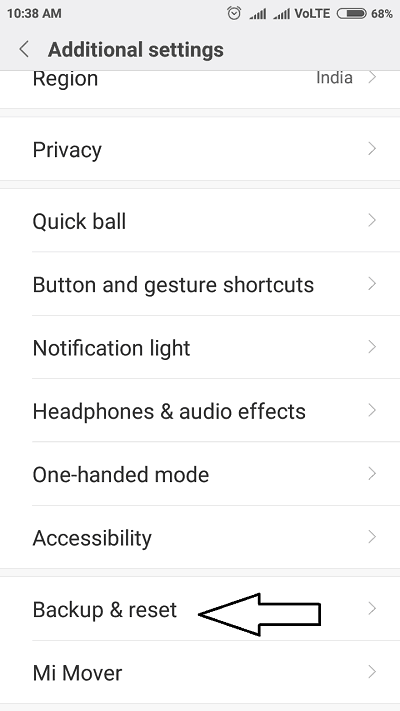
- 单击备份和重置,然后单击恢复出厂设置。备份您的数据。
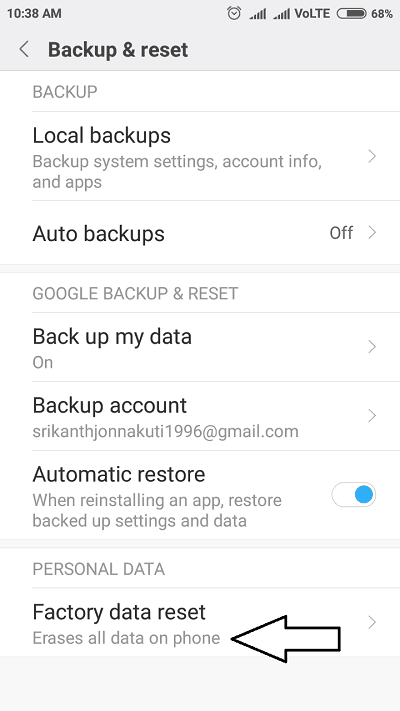
- 现在单击重置按钮并确保阅读屏幕上显示的所有内容。
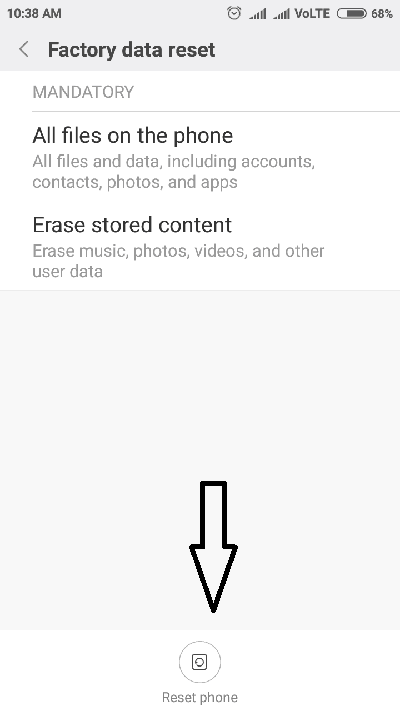
- 它将通过再次询问或您的手机密码来要求最终确认。它已完成。可能需要几分钟,设备会重新启动。它看起来像刚刚拆箱的手机。
2.如何使用按钮方法恢复出厂设置:
与上面相比,它更简单。 它只涉及与按钮的并行单击。它以相同的方式适用于所有手机。

- 关闭您的手机
- 一次按住关机、调高音量和调低音量,然后等待 5 秒钟。 一些手机的持有顺序可能不同。
- 请记住,您需要一次按住所有按钮一段时间。
- 出现重置屏幕。 单击使用音量按钮擦除数据。
- 完成。 等待几分钟。
3.如何从电脑恢复出厂设置?
当您的 android 设备丢失或被盗时,您想查找设备的位置并擦除数据吗? 然后按照此方法了解如何从计算机恢复出厂设置。
您可以通过使用电缆和不使用电缆将您的 Android 重置为出厂设置。 当您手中有电话时,使用电缆方法。 当手机在您手中时,最好使用手机中的设置恢复出厂设置,为此您不需要任何计算机。
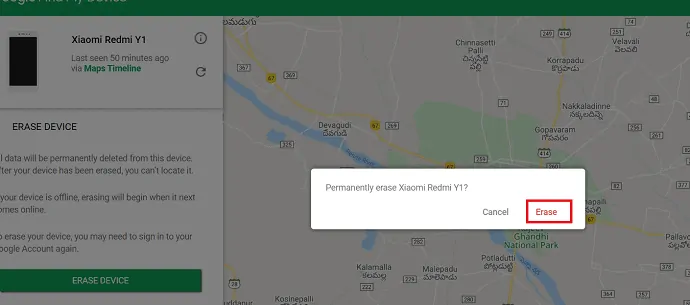
在本教程中,我们给出了当手机不在您手中或丢失或被盗时从计算机恢复出厂设置的解决方案。
在使用“查找我的设备”或“Android 设备管理器”重置 android 工厂之前,请确保“查找我的设备”应用程序在您的 android 设备中是否存在。
总时间: 2分钟
步骤:1 使用您的谷歌帐户登录“查找我的设备”。
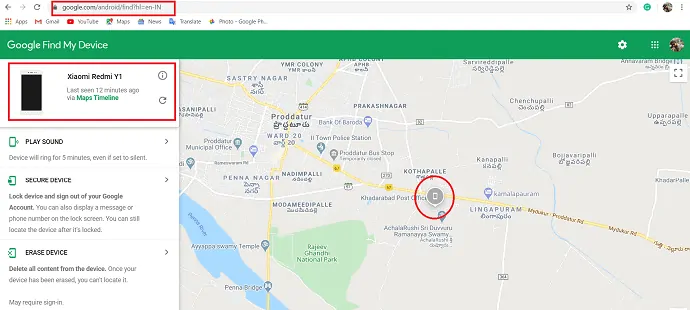
使用您的谷歌帐户登录“查找我的设备”。 如果您使用您的帐户发现不止一台设备,请在屏幕顶部选择您要重置的 android,否则它会自动在屏幕上显示您设备的位置
步骤:2 选择“擦除设备”选项
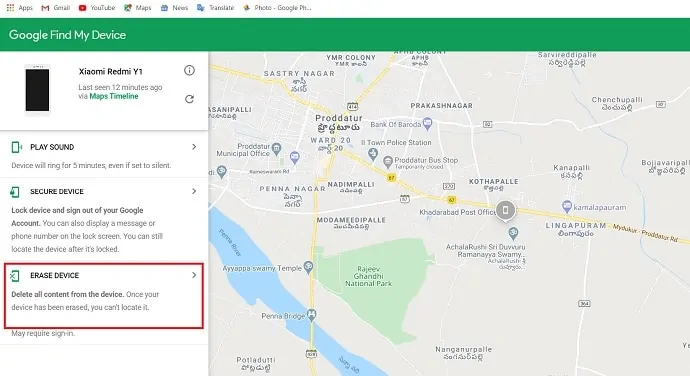
如果屏幕在右侧,您可以选择不同的选项,例如播放声音、保护设备和擦除设备。 选择“擦除设备”选项以启动远程重置。
步骤:3 再次选择“擦除设备”选项。
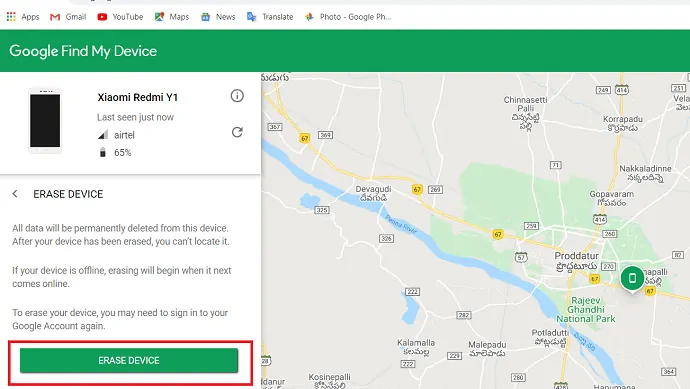
再次选择擦除设备选项。 要开始此过程,您可能需要再次登录您的 Google 帐户以确认用户。 此命令是永久性的,无法撤消。
步骤:4 选择“擦除”选项
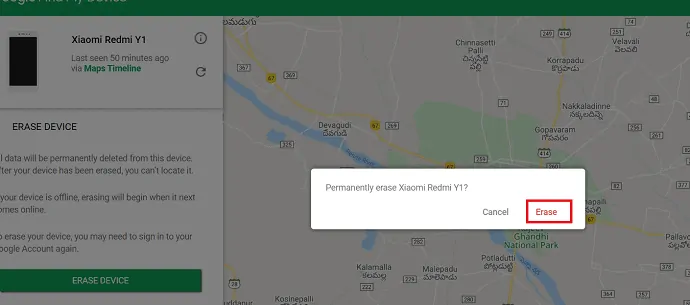
选择擦除以永久删除 Android 上的所有数据。 一旦数据被删除,它的“查找我的设备”功能将不再起作用。
注意:在某些情况下,SD 卡数据可能不会被删除。
如果您想在找到 Android 设备后再次使用它,请将其打开并使用您的 Google 帐户登录。 您上次同步的所有数据以及您的应用程序和设置都将恢复。
- 还喜欢: 8 个行之有效的加速安卓手机的技巧
- 不幸的是,如何解决谷歌播放服务已停止
- 防止 android 被黑客攻击的 7 种最佳方法
结论:
希望您已经了解 Android 设备出厂重置所涉及的所有内容。 再次建议您,在移动设备上执行此类操作之前备份您的数据,因为它无法恢复。
您可以使用 Google Drive 或 iDrive(75% 折扣链接)等云存储服务来存储您的手机数据。 此过程适用于所有手机,根据您的智能手机品牌,可能需要进行微小的更改(简单)。 如果有任何问题,请在评论部分告诉我。
- 您可能会喜欢:在 Android 上下载 YouTube 视频的 2 种方法
- 适用于 Android 的免费应用商店的前 5 名列表
我希望你喜欢我关于如何将Android 重置为出厂设置的文章。 如果您喜欢它,请与您的朋友分享,帮我一个忙。 请在 Facebook 和 Twitter 上关注 whatvwan。
如何将Android重置为出厂设置? – 常见问题
我可以用PC重置我的手机吗?
是的。 您可以使用 PC 重置您的手机。
恢复出厂设置会删除所有内容吗?
恢复出厂设置不会删除所有内容,其中会包含一些隐藏的数据。
我可以将锁定的安卓手机恢复出厂设置吗?
是的。 您可以重置锁定的安卓手机。
